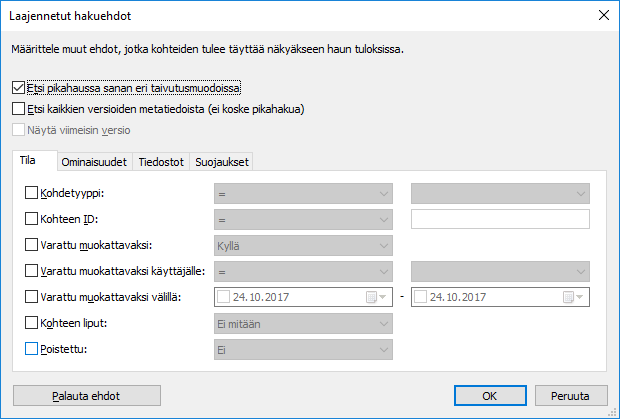Tiedostotietoon perustuvat ehdot
M-Files-dokumentti sisältää metatietoja ja tiedostoja. Tiedostojen lukumäärä voi olla nolla tai enemmän. Kun haluat määrittää tarkempia hakuehtoja tiedostoille, käytä Tiedostot-välilehteä.
Tiedoston nimi
Jos muistat tiedoston nimen tai osia siitä, on Tiedostonimi tehokas hakukriteeri. Jos muistat nimen tarkasti, valitse yhtäsuuruus-merkki ja kirjoita seuraavaan kenttään tiedoston nimi. Katso lisätietoja käytettävissä olevista operaattoreista kohdasta Ominaisuuksiin perustuvat ehdot.
Tiedoston koko (kt)
Jos haluat etsiä tietyn kokoisia tiedostoja, syötä tässä kohdassa ala- ja yläraja tiedoston koolle.
Tiedosto luotu, Tiedosto muuttunut
Voit hakea tiedostoja myös luonti- ja muokkausaikojen mukaan. Katso lisätietoja kohdasta Tilaan perustuvat ehdot.
Linkitetty ulkoiseen sijaintiin
Voit myös hakea tiedostoja, jotka on linkitetty ulkoiseen sijaintiin. Voit kohdentaa haun tiettyyn ulkoiseen sijaintiin linkitettyihin tiedostoihin tai yleisesti kaikkiin M-Filesin ulkopuolella oleviin linkitettyihin tiedostoihin. Katso lisätietoa tiedostojen linkityksestä kohdasta Ulkoiset tiedostolähteet.
Näytä vain kaksoiskappaleet
Näytä vain kaksoiskappaleet -valinnalla voit luoda näkymän, joka sisältää vain kaksoissisältöä. Tämä on käytännöllistä, kun haluat esimerkiksi poistaa tiedostojen kaksoiskappaleita varastosta.

 ) pikahakukentän oikealla puolella.
) pikahakukentän oikealla puolella.